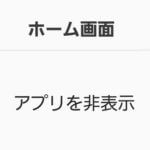< この記事をシェア >
Galaxyで使わないアプリを一覧から非表示にする方法です。
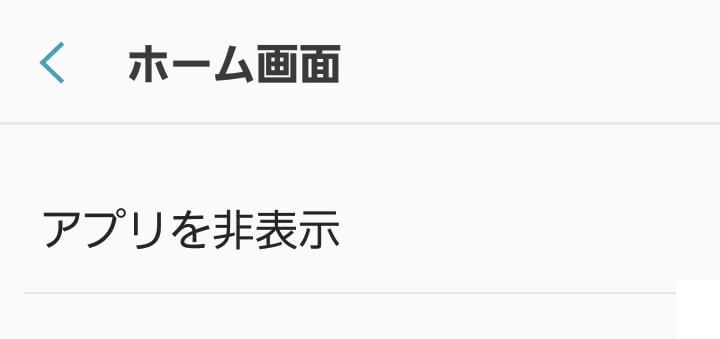
Galaxyにはサムスンが提供するアプリがけっこうプリインストールされています。
さらにキャリア版はそれに加え、各キャリアが提供しているサービスのアプリ(ドコモならd○○など)がプリインストールされており、何もしてなくてもアプリ一覧に使わないアプリが大量に入っています(もちろん人によっては全部使うと思いますが)
これが使わない人からしたらけっこうウザい。
無効化やアンインストールまではしなくても… という時に手軽にできるアプリを「隠す」
Galaxyの標準ホーム(TouchWiz)にはアプリを一覧から非表示にする機能が用意されています。
手間暇かけてプリインストールアプリを無効化までしなくていいけど一覧にあるのはウザいなぁ、と思っている人はこの機能で非表示にしてみてください。
隠すだけでもドロワー(アプリ一覧画面)がかなりスッキリするのでオススメです。
[関連記事]
・GalaxyNote 8実機レビュー – ドコモ版『SC-01K』を使い始めました
・【GalaxyNote 8】キャリア別価格まとめ&比較 – おトクに購入する方法
【Galaxy】使わないアプリを一覧から非表示にする方法
TouchWizホームの純正機能で簡単に非表示にできる
こんな感じ
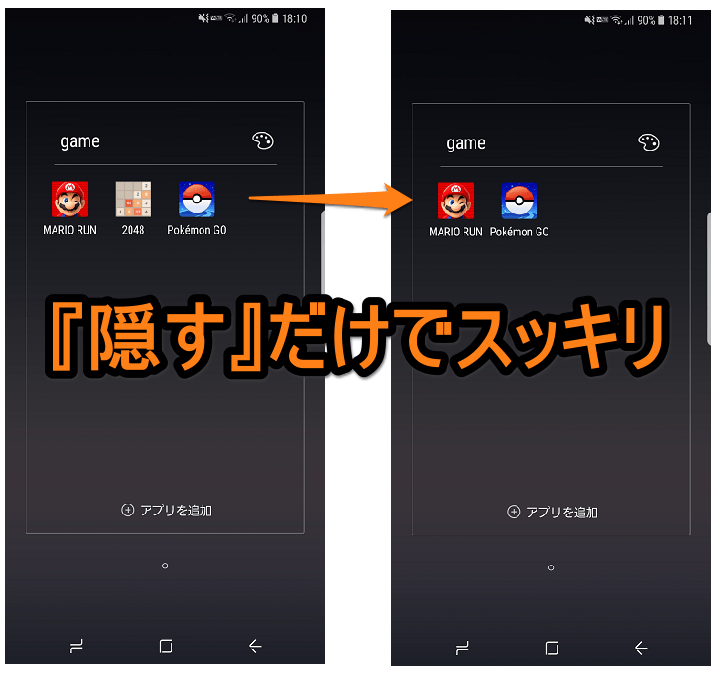
この方法はアプリをアンインストールしたり、無効化したりという根本的にKILLするという方法ではなく「隠す」ことで非表示にするというものです。
あくまでアプリ一覧から非表示にすることでスマホ内にアプリがないかのような感じになります。
ただ↑のようにドロワー(アプリ一覧)に表示されなくなるのでなくなったような感じになります。
超手軽にできる方法なのがいいです。
プリインストールアプリだけじゃなく自分で入れたアプリでも有効なのでシステム系のアプリなどアイコンは隠しておいても問題ないものなども非表示にしておくというのも手です。
非表示にするアプリを指定する方法
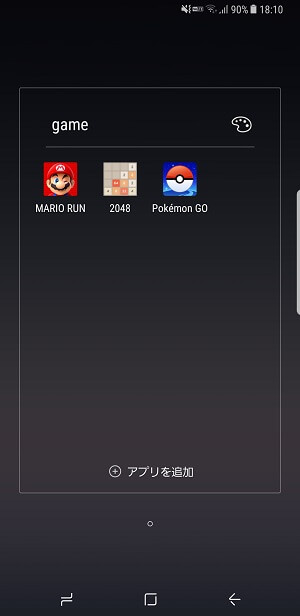
アプリ一覧(フォルダ内)に←のような感じで表示されている状態です。
この中の2048というアプリをアンインストールや無効化ナシで非表示にします。
m
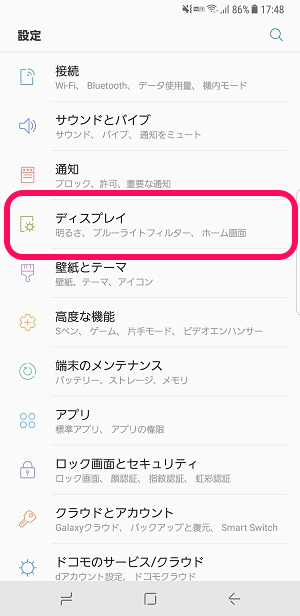
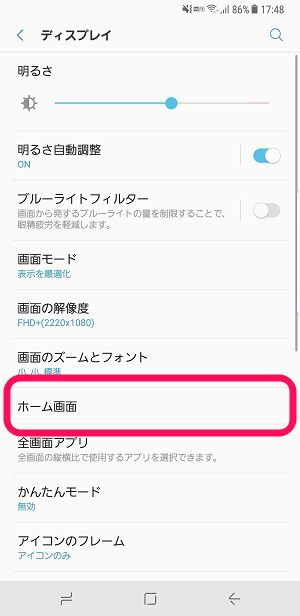
設定 > ディスプレイ > ホーム画面をタップします。
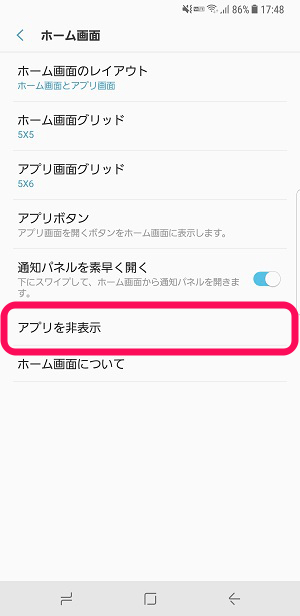
ホーム画面(TouchWizホーム)の設定画面が表示されます。
中にある「アプリを非表示」をタップします。
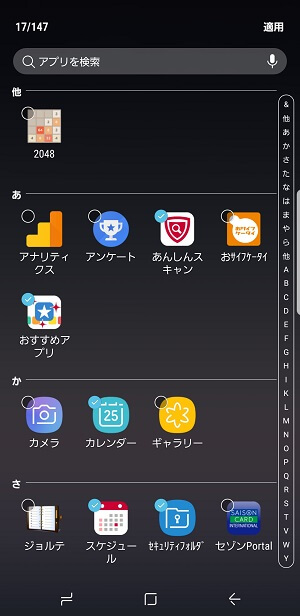
スマホにインストールされているアプリ一覧が表示されます。
非表示にしたいアプリをタップしていきます(複数個選択できます)
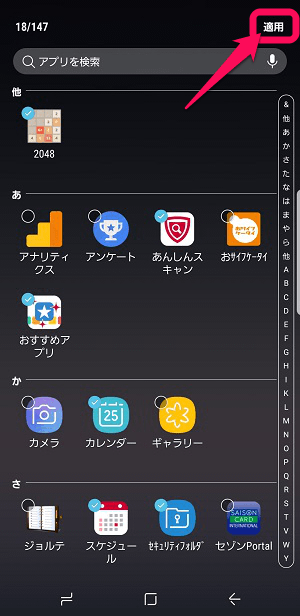
非表示にしたいアプリの選択が終わったら、右上の「適用」をタップします。
これで完了です。
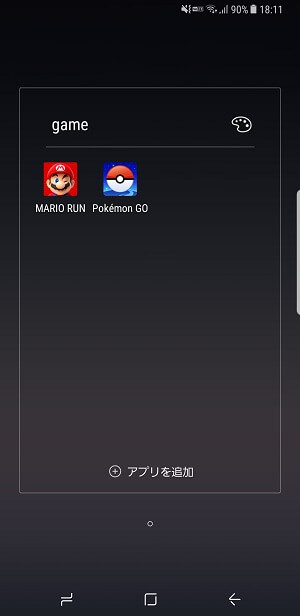
アプリ一覧を開いて↑で指定したアプリ(今回は2048)が表示されてなければOKです。
Galaxyに限らずですが、キャリアモデルのAndroidスマホはプリインストールアプリがモリモリです。。
絶対に使わないであろうサービスのアプリも入っていると思います。
アンインストールや無効化、rootとってごにょごにょという手もありますが、Galaxyの場合はシンプルに「隠す」だけでもけっこうスッキリします。
プリインストールアプリがウザいなぁと思っているGalaxyユーザーはお手軽にどうぞ。
< この記事をシェア >
\\どうかフォローをお願いします…//
この【Galaxy】超お手軽。プリインストールアプリなど使わないアプリを一覧から非表示(隠す)にする方法の最終更新日は2017年11月25日です。
記事の内容に変化やご指摘がありましたら問い合わせフォームまたはusedoorのTwitterまたはusedoorのFacebookページよりご連絡ください。